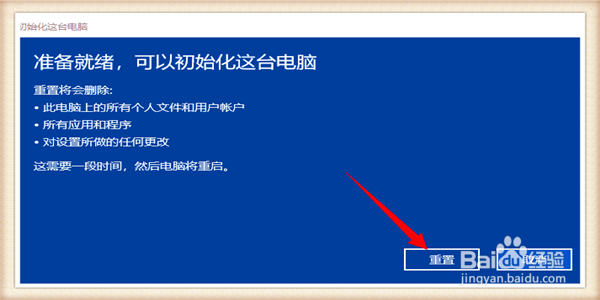1、在单击开始菜单按钮展开列表选项中单击设置按钮。

2、打开Windows设置窗口中单击更新和安全选项。
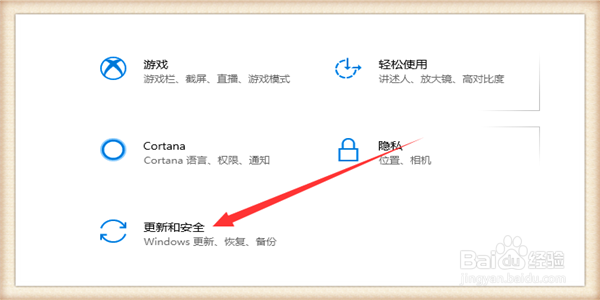
3、打开更新和安全的界面对话框中在左侧选项中单击恢复选项。

4、然而在右侧的恢复选项中单击开始按钮。
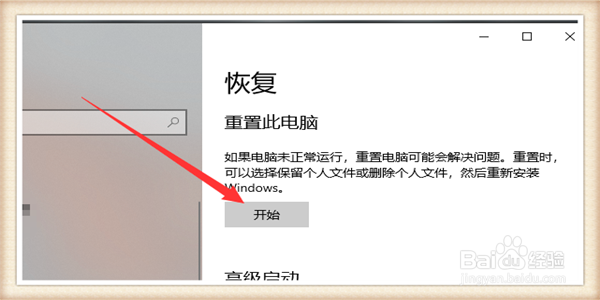
5、打开了的对话框中是否要保留我的文件或全部删除的选项。

6、到你的电脑有多个驱动器的对话框中单击仅限安装了Windows的驱动器的选项。
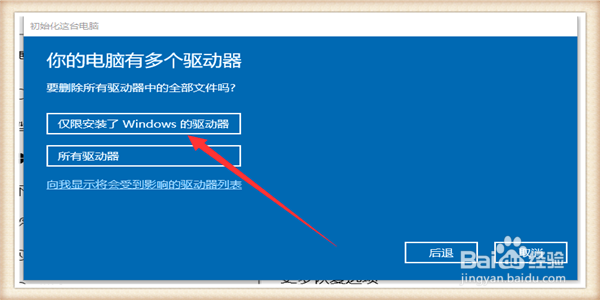
7、到还要清理所有驱动器的窗口中看你的情况了,如果想全部删除电脑有的文件单击删除文件并驱动器选项。
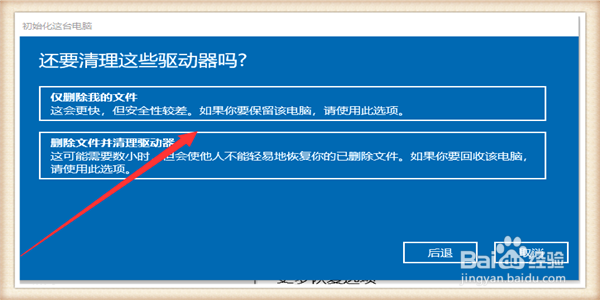
8、在准备就绪,可以初始化这台电脑的对话框中最后提示是否要重置电脑,如果要重置单击重置岳蘖氽颐按钮就可以了,这时候等待重置完成。